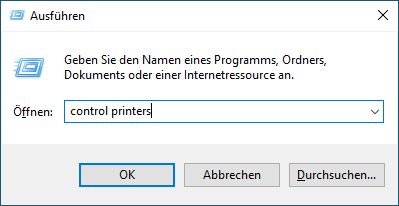Home > Problemlösung > Netzwerkprobleme > Wenn Sie Probleme mit dem Netzwerk des Geräts haben > Das Gerät kann nicht über das Netzwerk drucken
Das Gerät kann nicht über das Netzwerk drucken
| Ursache | Abhilfe |
|---|
| Das Gerät trennt sich vom Wireless-Netzwerk. |
|
| Ihre Sicherheitssoftware sperrt den Netzwerkzugriff des Gerätes. | Möglicherweise blockieren einige Sicherheitsprogramme selbst nach einer erfolgreichen Installation den Zugriff, ohne ein Dialogfeld zur Sicherheitswarnung anzuzeigen. Wenden Sie sich an den Hersteller, um ausführliche Informationen zum Öffnen der Ports zu erhalten. |
| Dem Brother-Gerät war keine verfügbare IP-Adresse zugewiesen. |
|
| Ein fehlgeschlagener Druckauftrag befindet sich noch immer in der Druckwarteschlange Ihres Computers. |
|
| Das Gerät ist nicht drahtlos mit dem Netzwerk verbunden. | Drucken Sie den WLAN-Bericht, um den im Bericht ausgedruckten Fehlercode zu prüfen.
|
Wenn Sie alle aufgeführten Punkte überprüft und ausgeführt haben, Ihr Gerät jedoch immer noch nicht druckt, deinstallieren Sie den Treiber (Windows) und installieren Sie ihn erneut.